Docker常用应用之图床
1.简介
lsky,兰空图床,分为开源版本和付费版本,付费版本233.33¥永久,具体能干什么,两个版本的区别,可以查看兰空图床官网,如果要查看源代码,或者贡献源代码,或者下载软件,可以查看lsky pro github
2.安装
2.1.创建lsky容器
非Docker安装参考兰空官方文档
Docker安装参考HalcoyonAzure构建的兰空镜像
# 创建数据目录
cd /data/docker
mkdir lsky
# 创建容器
docker run -d \
--name lsky-pro \
--restart unless-stopped \
-p 9080:80 \
-v /data/docker/lsky:/var/www/html \
halcyonazure/lsky-pro-docker:latest
2.2.创建数据库
Docker搭建数据库参考Docker部署mysql
create database if not exists lskydb;
create user 'lsky'@'%' identified by 'lsky';
grant all privileges on lskydb.* to 'lsky'@'%';
flush privileges;
show grants for 'lsky'@'%';
2.3.配置
浏览器打开http://xxx.xxx.xxx.xxx:9080/
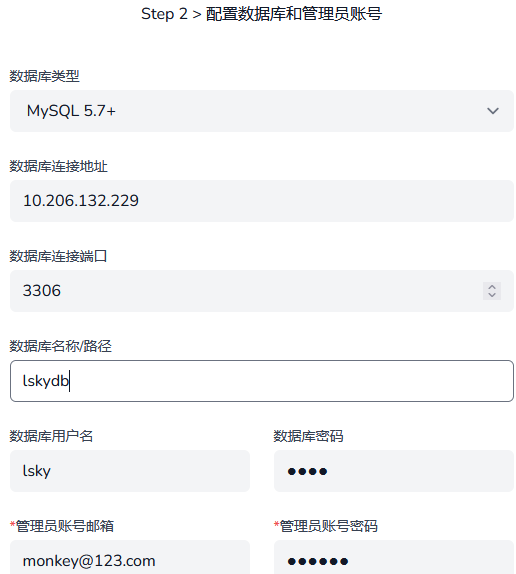
待安装完成之后,再次浏览http://xxx.xxx.xxx.xxx:9080/即可
3.使用
3.1.常用设置
-
关闭游客上传
系统设置---》是否允许游客上传(关闭)---》保存
关闭之后,首页不再是上传页面,而是注册页面
-
创建NormalUser角色组
角色组---》创建角色组---》根据需要设置限制等---》设置为默认
新注册的用户默认时NormlaUser角色
-
角色组配置存储策略
存储策略---》编辑---》选择角色组(把NormalUser)加入---》确认修改
-
修改用户初始容量
如果你的服务器不够大,应该根据自己的磁盘总量设置用户的初始容量
系统设置---》用户(用户初始容量(kb),默认500M)
设置之后,新注册的用户默认最大容量即为初始容量
-
修改用户的容量
用户管理---》要修改的用户---》编辑---》总容量
-
修改网站图标
系统设置---》通用---》应用名称,网站关键字,网站描述
3.2.获取token
进入后台,点击接口,可以看到接口的介绍,获取Token的需要发送post请求到图片服务器,并加上email和password两个参数,如果图片服务器搭建在公网,可以使用临时的API测试网,例如sojson接口测试,但不建议这么做,因为会把你的email和password暴露。可以下载APIPOST测试,Apipost官网
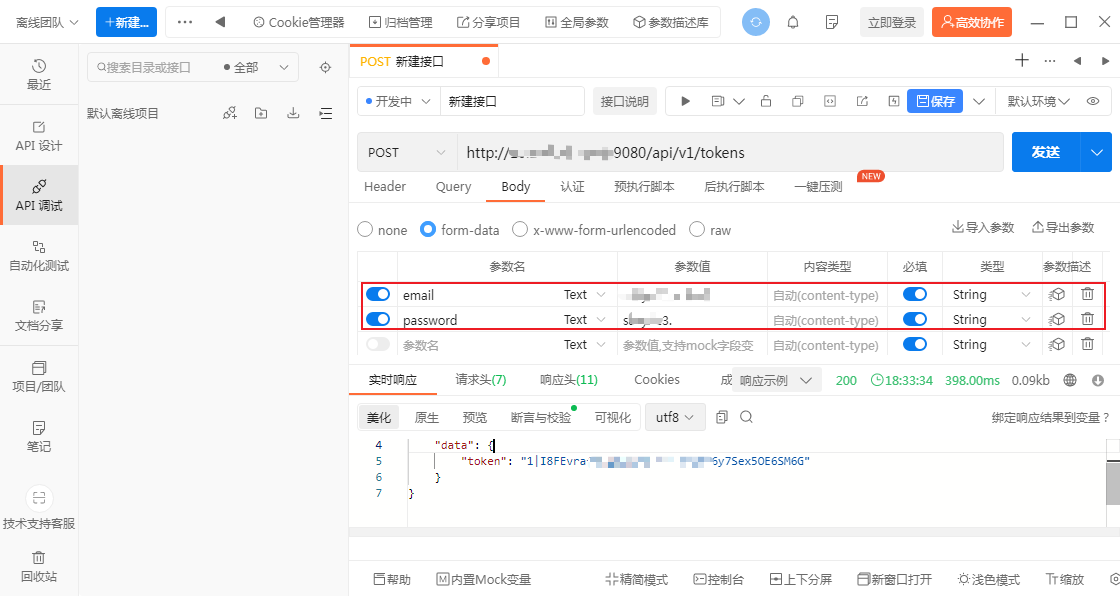
3.3.配置picgo
3.3.1安装picgo
Typora配合picgo,可以自动将插入的图片上传到图床并生成图片链接
3.3.2.安装node.js
Picgo插件需要配合node.js,node.js下载并安装,node.js安装后就可以安装插件了
3.3.3.安装lankong插件
在线的话,可以直接在picgo中搜索lankong,然后安装即可
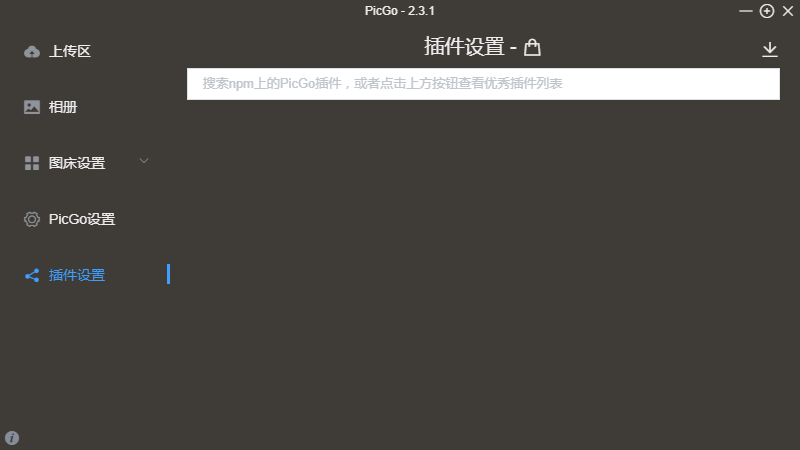
离线的话,需要自己下载lankong插件,lankong插件下载
# 把下载的插件解压,任意目录即可
# 在文件浏览器中输入
%APPDATA%\picgo\
# 在这个目录的文件浏览器输入cmd,调出cmd黑框,执行下面的安装命令
npm install D:\picgo-plugin-lankong-main

3.3.4.重启picgo
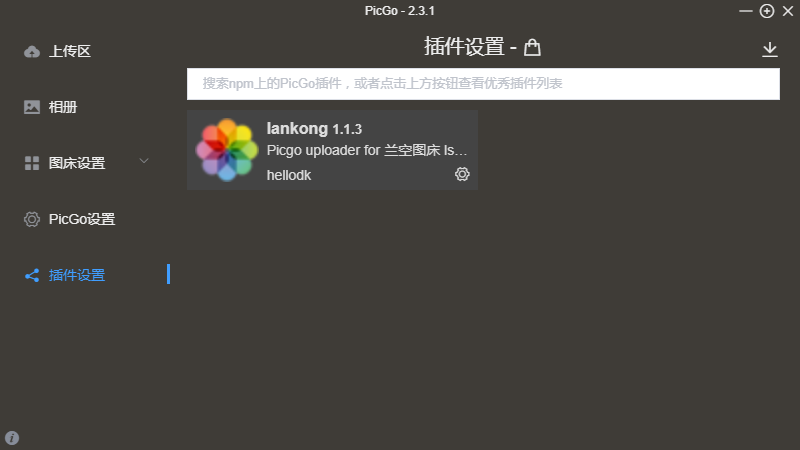
3.3.5.其他方法
使用离线安装的方法我并没有成功,我们内网环境有npm的镜像源,因此设置了一下镜像源,安装就好了
npm config set registry http://xxx.xxx.xxx.xxx:8081/repository/npm-group/
# 在%APPDATA%\picgo\目录内
npm install picgo-plugin-lankong
3.5.配置lankong插件
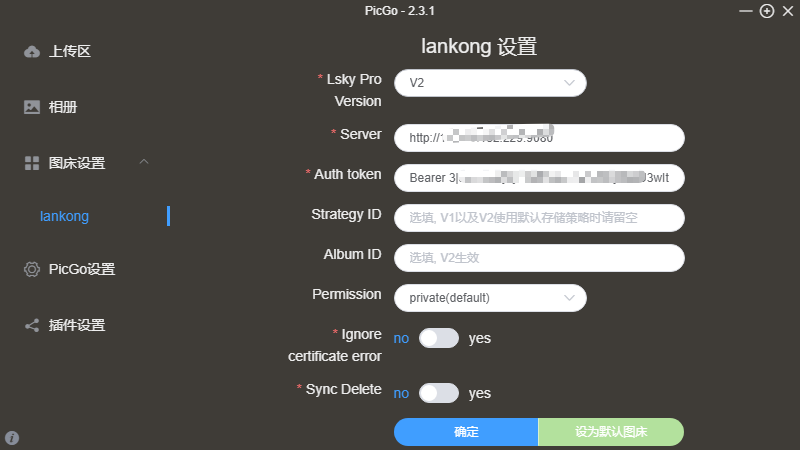
确定并且设置为默认图床




【推荐】国内首个AI IDE,深度理解中文开发场景,立即下载体验Trae
【推荐】编程新体验,更懂你的AI,立即体验豆包MarsCode编程助手
【推荐】抖音旗下AI助手豆包,你的智能百科全书,全免费不限次数
【推荐】轻量又高性能的 SSH 工具 IShell:AI 加持,快人一步
· 分享一个免费、快速、无限量使用的满血 DeepSeek R1 模型,支持深度思考和联网搜索!
· 使用C#创建一个MCP客户端
· ollama系列1:轻松3步本地部署deepseek,普通电脑可用
· 基于 Docker 搭建 FRP 内网穿透开源项目(很简单哒)
· 按钮权限的设计及实现